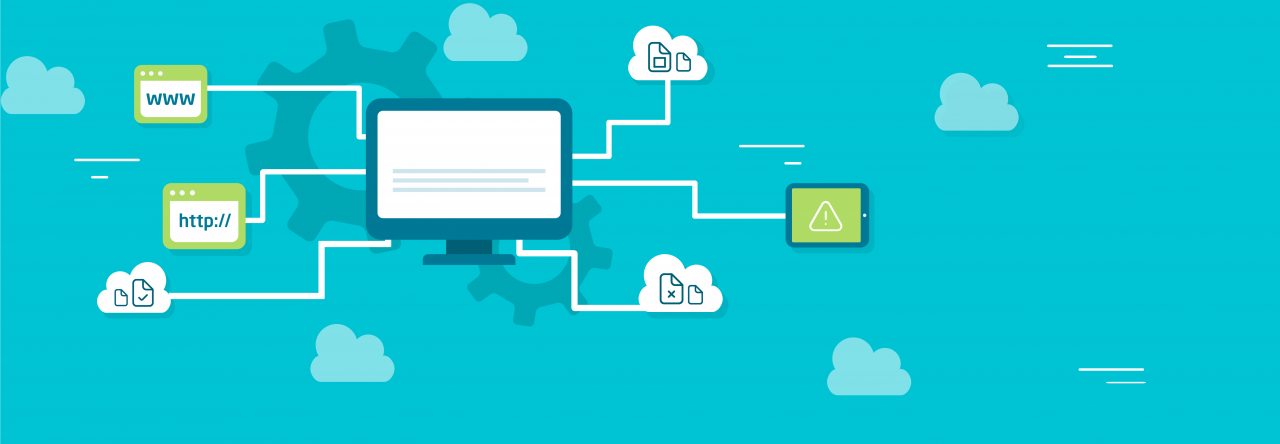В епоху цифрових технологій віддалена робота стала стандартом для багатьох компаній та звичайних користувачів. У цьому процесі, щоб забезпечити зручний та безпечний доступ до робочого оточення, багато людей використовують віртуальні сервери. Але як у такому випадку підключитися до віддаленого робочого стола Windows на віртуальному сервері? Про це ми поговоримо сьогодні більш детально.
Віддалений робочий стіл та його переваги
Віддалений робочий стіл (Remote Desktop) – це технологія, яка дозволяє користувачам підключатися до іншого комп’ютера або сервера через Інтернет і використовувати його, наче вони фізично знаходяться перед ним. Він є важливим інструментом для віддаленої роботи, тестування програм, віддаленого адміністрування та багатьох інших завдань.
Серед основних переваг використання віддаленого робочого стола можна виділити наступні:
- Зручність та доступність: ви можете отримати доступ до свого робочого столу з будь-якого місця, де є Інтернет, що робить роботу більш зручною та мобільною.
- Заощадження часу та ресурсів: віддалений робочий стіл дозволяє зменшити витрати на фізичне обладнання та підтримку, оскільки всі операції виконуються на віртуальному сервері.
- Забезпечення безпеки даних: всі дані передаються по зашифрованому каналу, що робить віддалений доступ більш безпечним, ніж звичайне підключення до віддаленого сервера.
Кроки для підключення до віддаленого робочого стола Windows на віртуальному сервері
Ми визначили, що безумовно використання віддаленого робочого столу на віртуальному сервері має у собі визначні переваги. Тому, щоб успішно підключитися до нього, слід дотримуватися наступних 7 кроків.
Крок 1. Отримайте IP-адресу та доступ до віртуального сервера.
Перш ніж розпочати, вам потрібно мати IP-адресу або DNS-ім’я вашого віртуального сервера та доступ до нього. Зазвичай ви отримуєте цю інформацію від постачальника хостингу або адміністратора сервера.
Крок 2. Налаштуйте віртуальний сервер.
Переконайтеся, що на вашому віртуальному сервері встановлена операційна система Windows та активована послуга «Віддалений робочий стіл».
Крок 3. Завантажте програму для віддаленого робочого стола.
Для підключення до віддаленого робочого стола вам потрібно мати програму, яка це підтримує. У Windows це може бути «Підключення до віддаленого робочого стола». Для інших операційних систем, таких як macOS або Linux, існують альтернативні програми.
Крок 4. Запустіть програму та введіть IP-адресу сервера.
Запустіть програму для віддаленого робочого стола та введіть IP-адресу або DNS-ім’я вашого віртуального сервера.
Крок 5. Авторизуйтеся на сервері.
Введіть ім’я користувача та пароль, які ви використовуєте для доступу до віртуального сервера. Якщо ви вперше підключаєтеся, ці дані можуть бути створені адміністратором сервера.
Крок 6. Підключення до віддаленого робочого стола.
Після введення даних, натисніть кнопку «Підключитися». Програма спробує підключитися до віддаленого робочого стола на віртуальному сервері. Якщо все налаштовано правильно, ви побачите робочий стіл вашого віртуального сервера на екрані вашого пристрою.
Крок 7. Працюйте на віртуальному сервері.
Тепер ви можете працювати на віртуальному сервері, як на звичайному комп’ютері: виконувати завдання, запускати програми та працювати з файлами.
Тож, підсумовуючи, можна сказати, що віддалений робочий стіл на віртуальному сервері – це потужний інструмент, який спрощує віддалену роботу та управління серверами. Підключення до нього може здатися складним завданням, але дотримуючись вищезазначених кроків, ви зможете легко і безпечно отримати доступ до свого віртуального робочого стола. Також не забувайте і про безпеку: використання складних паролів та оновлення програмного забезпечення на сервері.
Удачі вам!